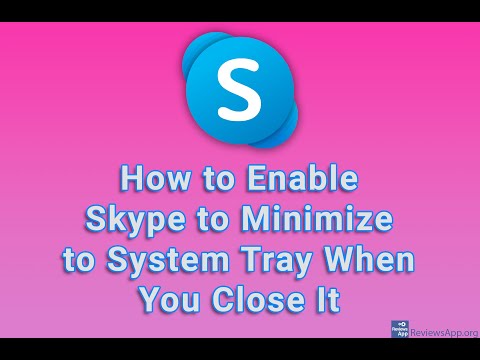Vissa människor har redan möjlighet att lägga till webbplatser i sin bio utan att behöva ett företagskonto, så denna wikiHow kommer att täcka båda metoderna för att lägga till en webbplats till din TikTok -bio. Uppgradering till ett företagskonto från ett personligt konto är gratis, och du kan när som helst återgå till ett personligt konto.
Steg
Metod 1 av 2: Lägga till en webbplats till ett personligt konto

Steg 1. Öppna TikTok
Den här appen ser ut som en svart ruta med en vit musiknot inuti som du vanligtvis hittar på en av dina startskärmar, i applådan eller genom att söka.
Detta är en helt ny funktion för personliga konton, och bara några slumpmässiga, lyckliga människor har tillgång till den

Steg 2. Knacka på Mig
Det är i det nedre högra hörnet på skärmen.

Steg 3. Tryck på Redigera profil
Om du har möjlighet att lägga till en klickbar länk ser du ett alternativ som säger "Webbplats". Men om du inte ser det här måste du byta till ett företagskonto.
Att växla fram och tillbaka mellan ett företagskonto begränsar bara den analys du ser, och du kommer inte att förlora data. Företagskonton är dock begränsade i musik och ljud eftersom inte alla är licensierade för kommersiellt bruk

Steg 4. Tryck på Lägg till din webbplats
Det ligger bredvid rubriken "Webbplats".

Steg 5. Ange din webbplats och tryck på Spara
Du behöver inte oroa dig för att lägga till
"https:"
innan du anger resten av din webbadress.
Metod 2 av 2: Lägga till en webbplats till ett företagskonto

Steg 1. Öppna TikTok
Den här appen ser ut som en svart ruta med en vit musiknot inuti som du vanligtvis hittar på en av dina startskärmar, i applådan eller genom att söka.

Steg 2. Knacka på Mig
Det är i det nedre högra hörnet på skärmen.

Steg 3. Tryck på ⋮
Du ser den här trepunktsmenyikonen längst upp till höger på skärmen.

Steg 4. Tryck på Hantera konto
Detta är vanligtvis den första listan i menyn bredvid en kontoikon.

Steg 5. Tryck på Byt till Pro -konto
Det finns under rubriken "Kontokontroll" längst ned i menyn.

Steg 6. Knacka på Företag, välj din kategori och tryck på Nästa.
Kategorin spelar egentligen ingen roll här eftersom det valet inte påverkar din förmåga att lägga till en webbplats.

Steg 7. Tryck på Redigera profil
När du har skapat ett företagskonto får du en popup i mitten av skärmen som berättar vad du kan förvänta dig av ett nytt konto.
Om du inte ser det här popup-fönstret går du till Jag> Redigera profil.

Steg 8. Tryck på Lägg till din webbplats
Det ligger bredvid rubriken "Webbplats".

Steg 9. Gå in på din webbplats och tryck på Spara
Du behöver inte oroa dig för att lägga till
"https:"
innan du anger resten av din webbadress.